
CCleaner - бул Windows үчүн ар тараптуу шайман, бул сиздин компьютериңизди "таза" сактап, аны тутумдун иштешинин төмөндөшүнө алып келген керексиз файлдардан сактап калууга мүмкүндүк берет. Бул программада аткарыла турган эң маанилүү процедуралардын бири - реестрди тазалоо, биз бүгүн CCleanerдин бул ишти кандайча аткара тургандыгын карап чыгабыз.
Windows регистри - иштөө тутумунун конфигурацияларын жана жөндөөлөрүн сактоо үчүн жооптуу зарыл компонент. Мисалы, сиз программаны компьютерге орнотконсуз, тиешелүү ачкычтар реестрде пайда болгон. Бирок программаны "Башкаруу Панели" аркылуу жок кылгандан кийин, ошол программага байланыштуу реестрдик жазуулар кала берет.
Убакыттын өтүшү менен компьютер иштей баштаганда, жайыраак иштей баштайт, ал тургай, жумушта кыйынчылыктар пайда болушу мүмкүн. Буга жол бербөө үчүн, регистрди тазалоо сунушталат жана бул процессти компьютердеги CCleaner жардамы менен автоматташтырса болот.
CCleaner'дин акыркы нускасын жүктөп алыңыз
CCleanerди колдонуп регистрди кантип тазалоо керек?
1. CCleaner программасынын терезесин ачыңыз, өтмөккө өтүңүз "Реестр" бардык нерселер текшерилгендигин текшериңиз. Кийинки баскычты чыкылдатыңыз "Problem Finder".

2. Реестрди сканерлөө процесси башталат, натыйжада CCleaner көптөгөн көйгөйлөрдү табышы мүмкүн. Сиз аларды баскычты чыкылдатып оңдой аласыз. "Туура".
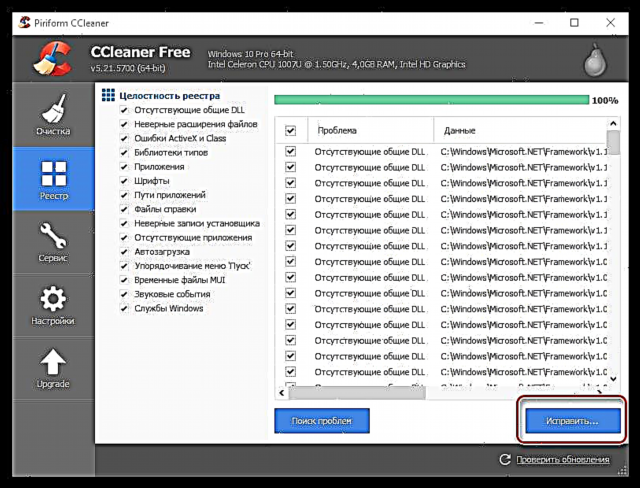
3. Система камдык көчүрмө жасоону сунуштайт. Бул сунушту кабыл алуу сунушталат, анткени көйгөй келип чыккан учурда, сиз ийгиликтүү калыбына келтире аласыз.

4. Жаңы терезе пайда болот, ал жерде баскычты чыкылдатуу керек "Белгиленгенди оңдоо".

Процесс көп убакытты талап кылбай башталат. Реестрди тазалоо аяктагандан кийин, каттоодо табылган бардык каталар оңдолбойт жана көйгөй ачкычтары жок кылынат.











